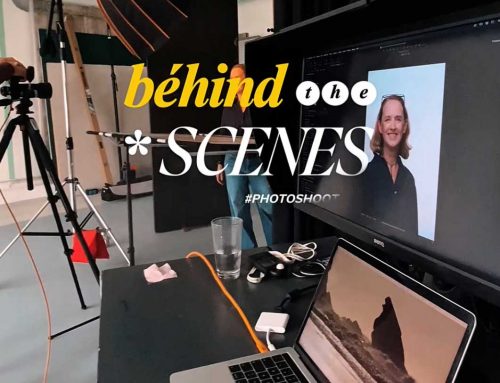Der Weißabgleich (WB, Abk. von Whitebalance) hilft, unerwünschte Farbstiche in deinen Aufnahmen zu vermeiden. Wer manuelle WB-Einstellungen vermeiden möchte, kann den automatischen Weißabgleich (AWB oder WB Auto genannt) nutzen:
- Mit der WB-Automatik passt deine Kamera die Farbtemperatur des Lichts automatisch an.
- Bei Mischlicht (wie Tageslicht + Kunstlicht) sucht die Automatik einen Kompromiss. Viele Kameras haben inzwischen mehrere Optionen zum autom. Weißabgleich. Sie heißen z.B. AUTO0/AUTO1/AUTO2 (Nikon) oder AUTO PRIORITÄT-WEISS und AUTO PRIORITÄT-UMGEBUNG (Fujifilm). Mit diesen Varianten kannst du die Richtung vorgeben: eher neutral oder eher stimmungsvoll.
- Der Weißabgleich ist eine JPEG-Einstellung und kann deshalb mithilfe der RAW-Datei auch nachträglich geändert werden. In einem RAW-Konverter wie z.B. Adobe Lightroom stehen dabei die WB-Optionen, der es in der Kamera gibt sowie eine manuelle Korrekturoption zur Auswahl.
- Wenn dir die AUTO-Ergebnisse nicht gefallen, kannst du den Weißabgleich selbst abstimmen, indem du im WEISSABGLEICH-Menü entweder eine WB-Voreinstellung (z.B. Tageslicht, Blitz, wolkig, etc.) wählst, die Farbtemperatur als Kelvin-Zahlenwert manuell eingibst oder einen benutzerdefinierten Weißabgleich vornimmst. Mit der RAW-Datei geht das bei einem Bild auch nachträglich in der Bildbearbeitungssoftware.
- Nach der Auswahl einer WB-Einstellung kannst du die VERSCHIEBEN-Matrix öffnen, um den WB auf den Achsen Rot/Grün und Blau/Gelb anzupassen. Normalerweise stellt man diese Matrix mittig auf Neutral.

Weißabgleich Menü

WB AUTO Optionen

Manueller Kelvin-Wert

Weißabgleich Matrix
Foto: Nikon D850, 19mm, ISO 100, F11, 1/3 Sek., WB AUTO2 (erhält warme Lichtfarben), © Robert von Aufschnaiter